如何在InDesign中插入MathType显示方程
我们可以创建显示方程并插入到InDesign文档中,以下教程详细讲解如何在InDesign文档中插入MathType显示方程。
具体操作步骤如下:
1.首先创建文本文档。在一个段落的开头插入显示方程,确保文本框是足够大的,可以包括你的方程。当然还有其他的方式来执行此过程,但在文本框中包含方程更易于定位方程和文本的关系。
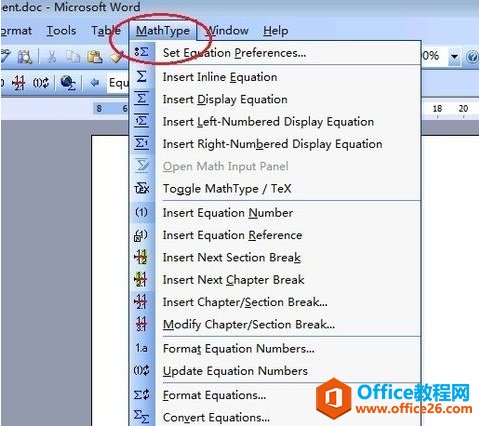
在文档中用MathType插入显示方程
2.在MathType创建方程,然后将其保存为一个EPS格式文件。
a.到MathType文件菜单选择保存、保存为副本或者另存为,保存一个方程作为EPS格式文件。
b.选择文件夹保存你将要保存的方程。
c. MathType提供了两个选项来保存你的方程为EPS文件:有预览图片或没有预览图片。你的选择只会影响方程在你屏幕上的显示,它不影响打印。
(1)保存为"Encapsulated PostScript/PICT" (Mac), "Encapsulated PostScript/WMF" (Win), "Encapsulated PostScript/TIFF" (Win),显示方程的一个屏幕预览图像将被打印。
(2)保存为"Encapsulated PostScript/none" (Mac or Win),方程不保存一个预览图像。InDesign将仍使用自己的光栅化引擎显示方程。
提示:在大多数情况下保存没有预览图像的方程是一个更好的选择,这将产生一个更小的文件。你可能需要更改显示高质量的显示性能(在视图菜单或上下文菜单)。
此时,你可以选择如何继续。如果你的显示方程不需要一个与之关联的方程编号,继续步骤3。如果你需要编号你的方程,这样你就可以在文本文档引用它。
3.在段落格式控制面板,单击居中对齐图标(注意插入点仍在文本框的左边框,直到居中段落包含文本或者对象)。
4.在文件菜单使用预置命令插入方程。选择刚才创建的方程,然后单击打开。(你可以离开显示导入选项框不加以控制,作为默认选项。)
5.如果你选择不使用一个显示方程段落样式,务必确保在方程的下方重新格式化行或段。
您可能感兴趣的文章
- 04-18如何解决word中文双引号变成英文引号
- 04-18Word2010技巧大全
- 04-18word怎么设置对齐字符网格
- 04-18如何在Word2010里插入水印?
- 04-18word 设置编号后如何让下面的字对齐
- 04-18word中的网格对齐是什么意思
- 04-18如何解决word2013停止工作
- 04-18word打印缺一部分表格文件怎么办
- 04-18WORD中怎样设置字体长宽
- 04-18Word2013怎样制作名片


阅读排行
推荐教程
- 11-22office怎么免费永久激活 office产品密钥永久激活码
- 11-30正版office2021永久激活密钥
- 11-25怎么激活office2019最新版?office 2019激活秘钥+激活工具推荐
- 11-25office2010 产品密钥 永久密钥最新分享
- 11-22Office2016激活密钥专业增强版(神Key)Office2016永久激活密钥[202
- 11-30全新 Office 2013 激活密钥 Office 2013 激活工具推荐
- 11-25正版 office 产品密钥 office 密钥 office2019 永久激活
- 11-22office2020破解版(附永久密钥) 免费完整版
- 11-302023 全新 office 2010 标准版/专业版密钥
- 11-22office2010激活密钥有哪些?office2010永久激活密钥分享







